Instagram에서 하나의 게시물에 여러 사진을 넣는 방법
잡집 / / April 05, 2023
Instagram은 대부분의 유명 인사와 영향을 받은 사람들, 그리고 일반적으로 모든 사람이 사용하는 현대 사회 소셜 미디어 플랫폼입니다. Instagram은 자신의 삶의 경험을 온라인으로 공유하기 위해 릴, 게시물 및 스토리를 업로드하는 활동적인 사용자의 거대한 기반을 보유하고 있습니다. 참여, 스토리텔링, 삶의 경험 공유를 늘리기 위해 대부분의 사람들은 Instagram 캐러셀 기능을 사용하여 피드에 여러 사진과 동영상을 게시물로 함께 업로드합니다. 이미 Instagram 사용자이고 Instagram의 한 게시물에 여러 사진을 넣는 방법이 궁금하십니까? 그리고 카메라 롤에서 Instagram으로 여러 장의 사진을 추가하는 방법은 무엇입니까? Instagram에서 Carousel과 관련된 더 많은 정보를 찾는 사람이라면 도움이 되는 가이드를 제공합니다. Instagram에 캐러셀을 게시하는 방법 및 Instagram용으로 여러 장의 사진을 선택하는 방법과 같은 모든 의심과 질문을 해결합니다. 우편.

목차
- Instagram에서 하나의 게시물에 여러 사진을 넣는 방법
- Instagram은 여러 장의 사진을 없앴습니까?
- Instagram에서 캐러셀을 제거했습니까?
- Instagram에서 사진을 재정렬할 수 있습니까?
- Instagram은 여러 장의 사진을 게시할 때 사진을 복제합니까?
- Instagram에 여러 장의 사진을 게시할 수 없는 이유는 무엇입니까? Instagram에서 여러 장의 사진을 게시할 수 없는 이유는 무엇입니까?
- Instagram에 캐러셀을 게시할 수 없는 이유는 무엇인가요?
- Instagram에 여러 장의 사진을 게시하면 어느 것이 먼저 표시됩니까?
- Instagram Post용으로 여러 사진을 선택하는 방법은 무엇입니까?
- Instagram에서 하나의 게시물에 여러 사진을 어떻게 넣나요?
- 카메라 롤에서 Instagram으로 여러 장의 사진을 어떻게 추가합니까?
- 앱 없이 Instagram에 여러 장의 사진을 어떻게 게시합니까?
- 자르지 않고 Instagram에 여러 장의 사진을 게시하는 방법은 무엇입니까?
- 갤러리에서 Instagram에 여러 장의 사진을 어떻게 넣나요?
- Instagram에 회전 목마를 어떻게 게시합니까?
Instagram에서 하나의 게시물에 여러 사진을 넣는 방법
Instagram의 한 게시물에 여러 사진을 넣는 방법을 시연하는 단계를 배우려면 이 기사를 끝까지 읽으십시오. 더 나은 사진을 사용하여 상세한 방식으로 카메라 롤에서 Instagram으로 여러 장의 사진을 추가합니다. 이해.
Instagram은 여러 장의 사진을 없앴습니까?
아니요, Instagram에는 여전히 여러 사진과 비디오를 피드의 게시물로 함께 업로드하는 기능이 있습니다.
Instagram에서 캐러셀을 제거했습니까?
아니요, Instagram은 아직 캐러셀 기능을 제거하지 않았습니다. 여러 장의 사진을 캐러셀로 업로드하는 것은 당신의 이야기를 전달하고, 삶의 경험을 공유하고, 다른 형식에 비해 참여도를 높이는 좋은 방법 게시물.
Instagram에서 사진을 재정렬할 수 있습니까?
예, Instagram에서 사진을 재정렬할 수 있습니다.
Instagram은 여러 장의 사진을 게시할 때 사진을 복제합니까?
아니요, 캐러셀을 사용하여 여러 장의 사진을 함께 게시할 때 Instagram은 사진을 복제하지 않습니다. 카메라 롤에서 Instagram으로 여러 장의 사진을 추가하는 방법을 이해하려면 계속 읽으십시오.
Instagram에 여러 장의 사진을 게시할 수 없는 이유는 무엇입니까? Instagram에서 여러 장의 사진을 게시할 수 없는 이유는 무엇입니까?
Instagram에서 여러 사진이나 동영상을 피드에 게시물로 함께 업로드할 수 없는 경우가 있습니다. 여러 장의 사진과 동영상을 업로드하려면 안정적인 인터넷 연결이 필요합니다., 따라서 이러한 문제를 방지하려면 인터넷 연결이 안정적인지 확인하세요. 또한, 이 문제는 다음으로 인해 발생할 수 있습니다. 벌레Instagram 앱 버전에서. 대부분 이러한 버그는 업데이트로 쉽게 수정할 수 있습니다.
또한 읽기: Hinge가 내 계정을 삭제한 이유는 무엇입니까?
Instagram에 캐러셀을 게시할 수 없는 이유는 무엇인가요?
여러 장의 사진과 동영상을 업로드하기 때문에 안정적인 인터넷 연결이 필요합니다, Instagram은 피드에 한 번에 많은 이미지나 동영상을 게시하지 못하게 하는 경우가 있습니다. 이러한 문제를 방지하려면 인터넷 연결이 안정적인지 확인하십시오. 이 문제의 또 다른 가능성은 Instagram 버전의 버그입니다. 대부분의 경우 업데이트를 통해 이러한 오류를 빠르게 수정할 수 있습니다.
Instagram에 여러 장의 사진을 게시하면 어느 것이 먼저 표시됩니까?
그만큼 처음 선택한사진 여러 장의 사진을 게시하면 Instagram에 먼저 표시됩니다. 그런 다음 사진이 해당 순서대로 게시됩니다.
Instagram Post용으로 여러 사진을 선택하는 방법은 무엇입니까?
우리는 Instagram을 사용하여 가족 및 친구들과 인생 경험을 공유합니다. Instagram에는 인생 경험을 전달할 수 있는 많은 내장 기능이 있습니다. Instagram에서는 피드의 단일 게시물에 여러 동영상과 사진을 함께 업로드할 수 있습니다. 또한 여러 Instagram 사진을 사용하면 시간을 절약하고 참여도를 높이며 전체 내러티브에서 명확한 주제를 유지하면서 더 나은 스토리라인을 만들 수 있습니다. Instagram 게시물을 위해 여러 장의 사진을 선택하는 방법이 궁금하다면 여기에서 도움이 되는 가이드를 참조하세요.
1. 시작 인스 타 그램 당신의 응용 프로그램 기계적 인조 인간 그리고 아이폰 OS 장치.
2. 그런 다음 더하기 아이콘 화면 오른쪽 상단에서

3. 를 탭하세요 우편 탭.
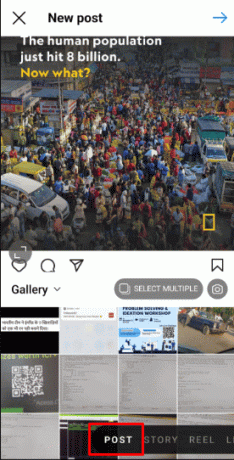
4. 이제 탭하세요 여러 개 선택 여러 사진과 비디오를 함께 선택합니다.
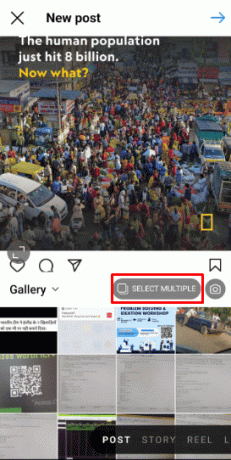
5. 모두 선택 원하는 사진과 동영상 선택하고 탭하고 싶은 화살표 아이콘 화면 오른쪽 상단에서
메모: 여러 개의 이미지와 동영상이 포함된 게시물을 캐러셀이라고 하며 최대 10개의 이미지와 동영상을 포함할 수 있습니다.

6. 그런 다음 내장을 적용 Instagram 필터 및 편집 기능 를 선택하고 화살표 아이콘 화면 오른쪽 상단에 표시됩니다.
메모: 선택한 각 이미지를 다른 필터와 도구로 개별적으로 편집할 수 있습니다.
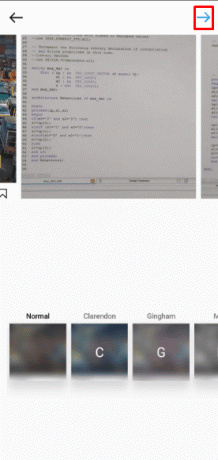
바라건대, 이 간단한 가이드를 읽은 후 이제 Instagram 게시물을 위해 여러 장의 사진을 선택하는 방법에 대한 명확한 아이디어를 갖게 되셨기를 바랍니다.
또한 읽기: Instagram에서 해시태그를 언팔로우하는 방법
Instagram에서 하나의 게시물에 여러 사진을 어떻게 넣나요?
일반적으로 캐러셀이라고 하는 단일 게시물인 Instagram 기능에는 Instagram 피드에 공유할 수 있는 최대 10개의 이미지와 비디오가 포함될 수 있습니다. 또한, 여러 인스타그램 사진 시간을 절약하고 참여도를 높이며 전체 내러티브의 명확한 주제를 유지하면서 더 나은 스토리라인을 만들 수 있습니다. 다음은 몇 가지 간단한 단계를 거쳐 Instagram의 한 게시물에 여러 사진을 넣는 방법에 대한 가이드입니다.
옵션 I: Andriod 및 iOS 사용자용
1. 열기 인스 타 그램 휴대 전화에서 앱을 탭하고 더하기 아이콘.
2. 탭 게시 > 여러 선택.
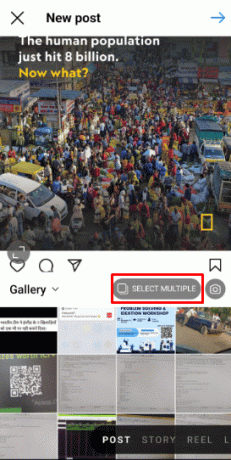
3. 그런 다음 모든 원하는 사진과 동영상 선택하고 싶습니다.
4. 를 탭하세요 화살표 아이콘 계속하려면 화면 오른쪽 상단에서
5. 편집하다 사용 가능한 사진 및 비디오 편집 옵션및 필터 을 탭하고 화살표 아이콘.
메모: 사진이나 동영상을 길게 누른 상태에서 드래그하여 회전 목마의 순서를 변경할 수 있습니다. 또한 사진을 삭제하려면 사진이나 비디오를 길게 탭하고 휴지통 아이콘으로 드래그 게시물에서 제거합니다.
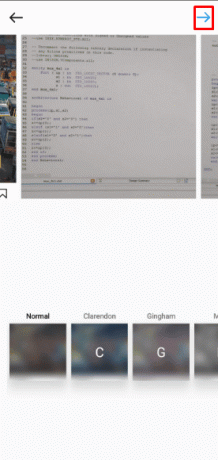
6. 추가할 수 있습니다 하나의 위치 및 캡션 여러 이미지가 포함된 게시물의 경우 꼬리표 각 게시물의 다른 Instagram 사용자.
7. 마지막으로 눈금 아이콘 Instagram 게시물에 업로드합니다.
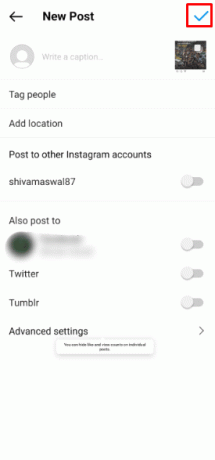
옵션 II: 데스크톱 사용자용
1. 방문하다 인스타그램 웹사이트 귀하의 브라우저에서.
메모: 계정에 로그인되어 있는지 확인하십시오.
2. 를 클릭하십시오 만들다 왼쪽 창에서 옵션을 선택하여 피드에 새 게시물 또는 스토리를 업로드합니다.
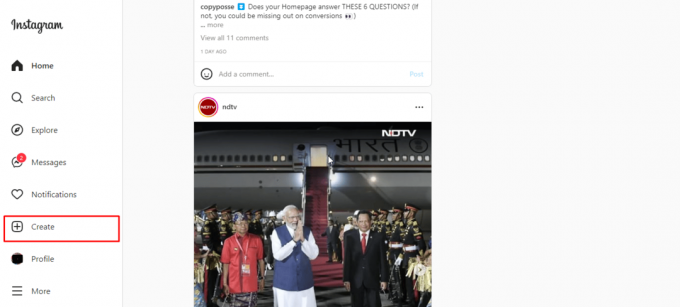
3. 지금, 사진 또는 비디오 끌어다 놓기 컴퓨터에서 업로드하거나 컴퓨터에서 선택.

4. 그런 다음 여러 게시물 아이콘 오른쪽 하단 모서리에 있는 더 많은 사진 및 비디오 추가.
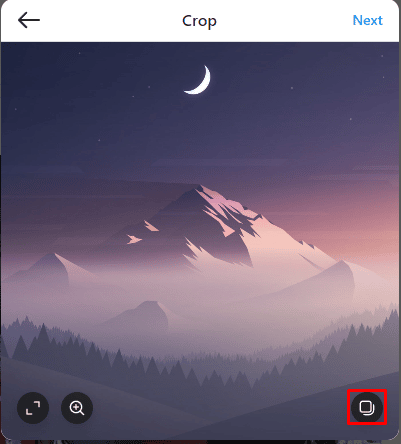
5. Instagram의 내장 적용 필터 또는 사용 편집 도구 사진을 수정하고 다음 옵션.
메모: 사진을 삭제하려면 사진이나 동영상을 길게 누른 상태에서 휴지통 아이콘 게시물에서 제거합니다. 그러나 웹사이트에서 사진을 재정렬할 수는 없습니다.
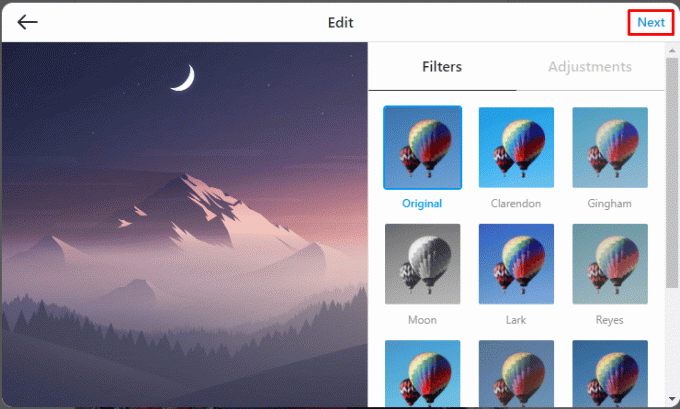
6. 를 클릭하십시오 공유하다 Instagram 피드에 여러 사진과 동영상이 포함된 캐러셀을 업로드하는 옵션입니다.
메모: 1개 추가 가능 위치 및 캡션 여러 이미지가 포함된 게시물의 경우 각 게시물에서 다른 Instagram 사용자를 태그할 수 있습니다.
이 단계를 따르면 이제 Instagram의 한 게시물에 여러 장의 사진을 성공적으로 넣을 수 있습니다.
또한 읽기: 사진에서 Instagram 필터를 제거하는 방법
카메라 롤에서 Instagram으로 여러 장의 사진을 어떻게 추가합니까?
인생 경험을 공유하기 위해 하나의 게시물에 여러 장의 사진을 업로드하려는 Instagram 사용자라면 다음을 따르십시오. 위에서 언급한 단계.
앱 없이 Instagram에 여러 장의 사진을 어떻게 게시합니까?
Instagram 응용 프로그램에 액세스하지 않고 Instagram에 여러 장의 사진을 게시할 수 있는 방법이 있는지 궁금하십니까? 예, 인스타그램에서 하나의 게시물에 여러 장의 사진을 넣을 수 있습니다. 인스타그램 데스크톱 버전. 다음은 앱 없이 Instagram에 여러 장의 사진을 게시하는 방법에 대한 가이드입니다.
1. 로 이동 인스타그램 웹사이트 귀하의 브라우저에서.
메모: 계정에 로그인되어 있는지 확인하십시오.
2. 를 클릭하십시오 컴퓨터에서 선택 옵션을 선택하고 원하는 사진과 동영상 컴퓨터에서.

3. 를 클릭하십시오 여러 게시물 아이콘 추가 더 많은 사진과 비디오.
4. Instagram의 내장 적용 필터 또는 사용 편집 도구 사진을 수정하고 다음 옵션.
메모: 사진을 삭제하려면 사진이나 동영상을 길게 누른 상태에서 휴지통 아이콘 게시물에서 제거합니다. 그러나 웹사이트에서 사진을 재정렬할 수는 없습니다.
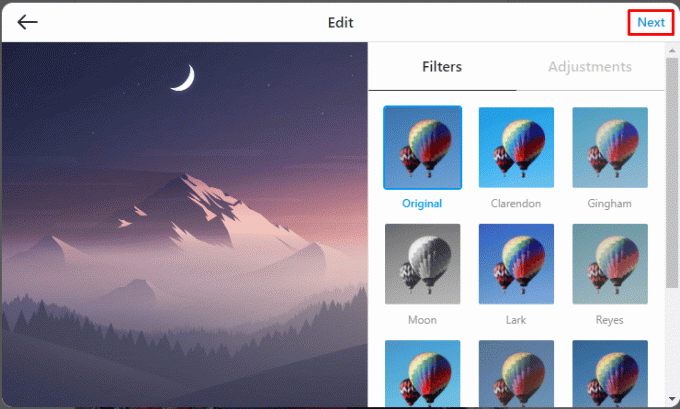
5. 마지막으로 공유하다 캐러셀을 업로드하는 옵션입니다.
메모: 1개 추가 가능 위치 및 캡션 여러 이미지가 포함된 게시물의 경우 각 게시물에서 다른 Instagram 사용자를 태그할 수 있습니다.
자르지 않고 Instagram에 여러 장의 사진을 게시하는 방법은 무엇입니까?
Instagram에서 가로세로 비율이 다른 여러 장의 사진을 업로드하는 데 문제가 있는 경우 Instagram에서 자동으로 자른, 우리는 이 문제를 해결하기 위해 타사 웹사이트를 사용할 것입니다. 자르지 않고 여러 Instagram 사진을 게시하는 방법에 대한 가이드입니다.
1. 방문하다 캐핑 웹사이트 귀하의 브라우저에서.
메모: 계정에 로그인하거나 새 계정을 만드십시오.
2. 지금, 클릭 미디어 추가 업로드하다 사진 Instagram에 완벽하게 게시하고 싶은 사진을 업로드하면 모든 편집 도구에 액세스할 수 있습니다.

3. 를 클릭하십시오 수확고 옵션을 선택하고 종횡비를 다음과 같이 선택합니다. 1:1, Instagram은 자동으로 사진을 1:1로 자르기 때문에 먼저 해야 합니다.
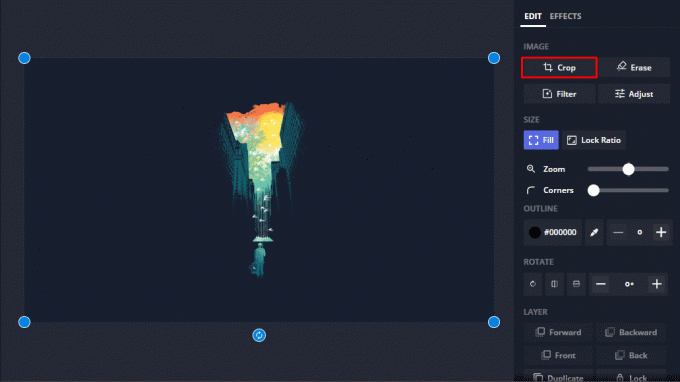
4. 사진을 자른 후 채우다 사진에 손실이 없도록 하는 옵션입니다.
메모: Instagram에 잘 어울리는 흰색 테두리도 추가됩니다.
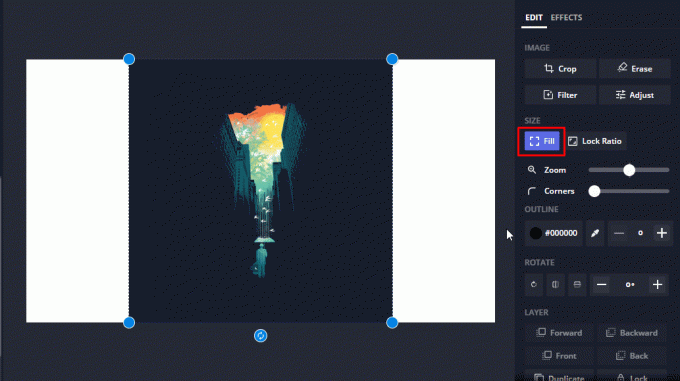
5. 이제 이 사진을 다운로드하려면 내보내다 옵션.
6. 선택 원하는 해상도 이 사진을 다운로드하려면 가장 높은 것이 좋습니다. 그런 다음 JPEG로 내보내기.

7. 위의 단계를 반복하십시오. 모든 사진에 대해 Instagram에 업로드하고 싶습니다.
8. 모든 사진을 편집하고 인스타그램용으로 만든 후 다음을 따르십시오. 위 제목에 주어진 단계 Instagram에 함께 업로드합니다.
자르지 않고 Instagram에 여러 장의 사진을 게시하는 가장 쉬운 방법입니다. 카메라 롤에서 Instagram으로 여러 장의 사진을 추가하는 방법을 배우려면 처음부터 이 기사를 읽으십시오.
또한 읽기: Instagram Story에서 동영상을 재생하는 방법
갤러리에서 Instagram에 여러 장의 사진을 어떻게 넣나요?
몇 가지 간단한 단계를 거쳐 갤러리에서 Instagram에 여러 장의 사진을 올릴 수 있는 방법은 다음과 같습니다.
1. 시작 인스 타 그램 당신의 응용 프로그램 기계적 인조 인간 그리고 아이폰 OS 장치.
2. 그런 다음 더하기 아이콘 > POST.
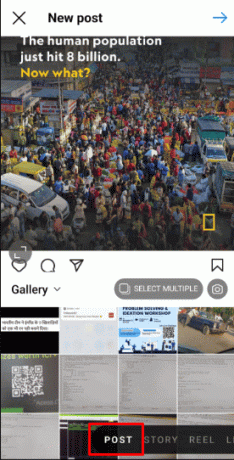
3. 이제 탭하세요 여러 개 선택 그리고 선택 여러 사진 및 비디오 에서 함께 갤러리.

4. 그런 다음 화살표 아이콘 전진하다.
5. 활용하다 Instagram 필터 및 편집 기능 를 선택하고 화살표 아이콘 화면 오른쪽 상단에 표시됩니다.
메모: 선택한 각 이미지를 다른 필터와 도구로 개별적으로 편집할 수 있습니다.
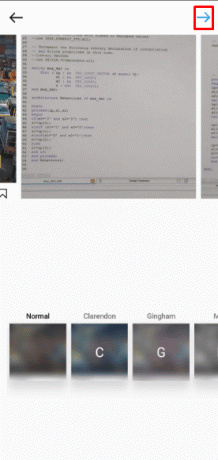
6. 마지막으로 틱 아이콘 Instagram 게시물에 업로드합니다. Instagram 게시물을 위해 여러 장의 사진을 선택하는 방법을 배우려면 처음부터 이 기사를 읽으십시오.
Instagram에 회전 목마를 어떻게 게시합니까?
일반적으로 캐러셀이라고 하는 단일 게시물인 Instagram 기능에는 Instagram 피드에 공유할 수 있는 최대 10개의 이미지와 비디오가 포함될 수 있습니다. 또한 여러 Instagram 사진을 사용하면 시간을 절약하고 참여도를 높이며 전체 내러티브의 명확한 주제를 유지하면서 더 나은 스토리라인을 만들 수 있습니다. 당신은 따를 수 있습니다 위에서 언급한 단계 몇 가지 간단한 단계를 거쳐 Instagram에 캐러셀을 게시할 수 있습니다.
추천:
- Roku에서 로컬 채널을 시청하는 방법
- Facebook을 삭제하고 Instagram을 유지할 수 있습니까?
- Instagram Bio에 VSCO 링크를 넣는 방법
- 한 번에 여러 Instagram 사진을 삭제하는 방법
이 간단한 가이드를 통해 피드에 여러 사진과 동영상을 하나의 게시물로 함께 업로드할 수 있는 Instagram의 캐러셀 기능에 대한 모든 것을 알고 계시기를 바랍니다. 그리고 우리는 방법과 같은 귀하의 모든 질문에 성공적으로 답변하기를 바랍니다. Instagram의 한 게시물에 여러 장의 사진 넣기 카메라 롤에서 Instagram으로 여러 장의 사진을 추가합니다. 우리는 모든 주제에 대한 귀하의 피드백, 질문 및 의견에 열려 있습니다. 또한, 다음 블로그에서 다루어야 할 주제를 자유롭게 제안하십시오.



